【极光系列】windows安装JDK11详细教程
【极光系列】windows安装JDK11详细教程

夏之以寒
发布于 2024-03-04 17:30:06
发布于 2024-03-04 17:30:06
01 本地开发安装JDK11
1.下载jdk11版本包
tips:下载地址https://repo.huaweicloud.com/java/jdk/
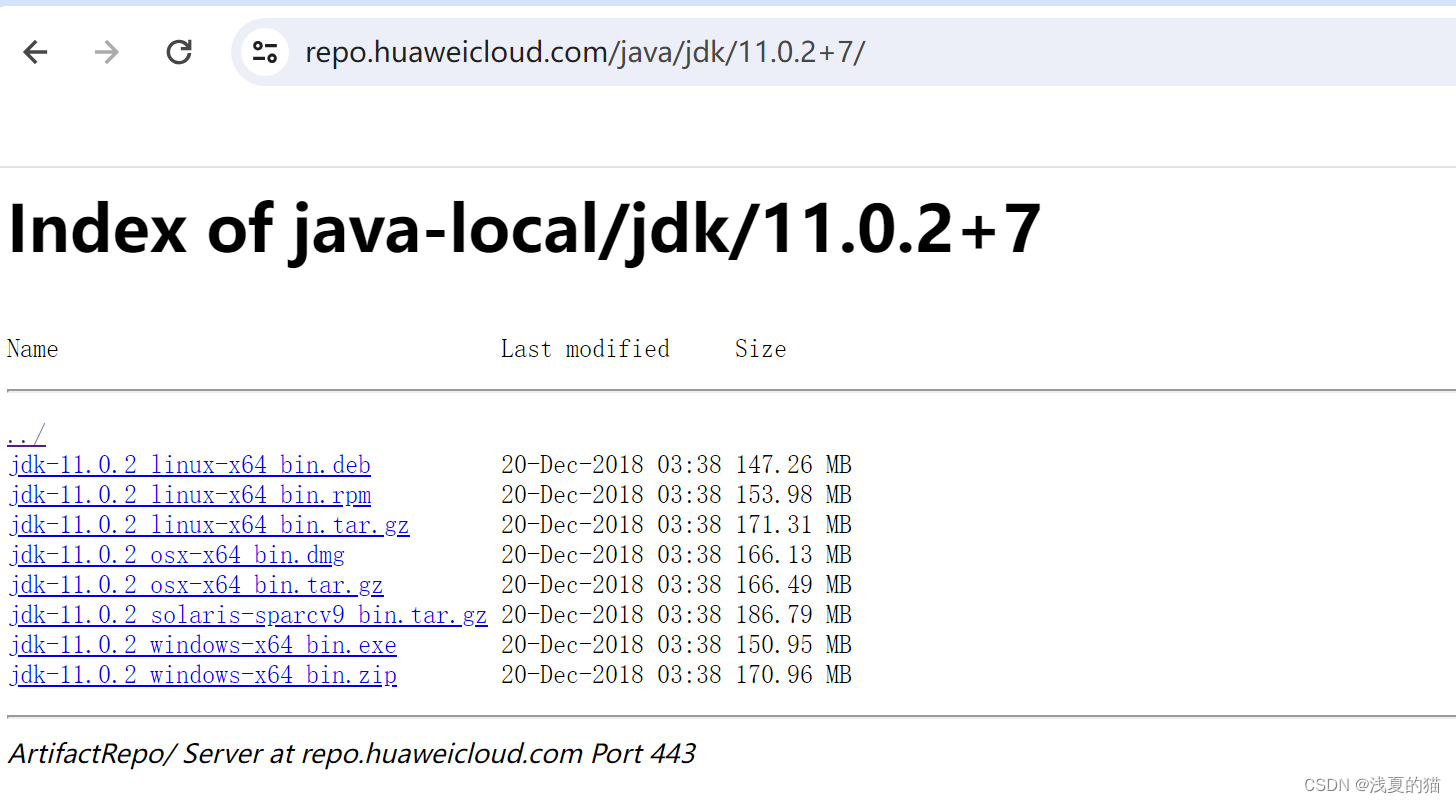
2.安装jdk11服务
双击解压后jdk的exe运行文件
3.路径选择
tips:一般不安装在C盘,修改路径,接着直接next
#使用管理员身份打开cmd命令,进入刚才安装的jdk目录
E:
cd E:\java_11\
#生成jre目录文件
bin\jlink.exe --module-path jmods --add-modules java.desktop --output jre
4.设置环境变量
此电脑–属性–高级系统设置–环境变量–找到系统变量path–选择新建–把jdk与jre目录均加上
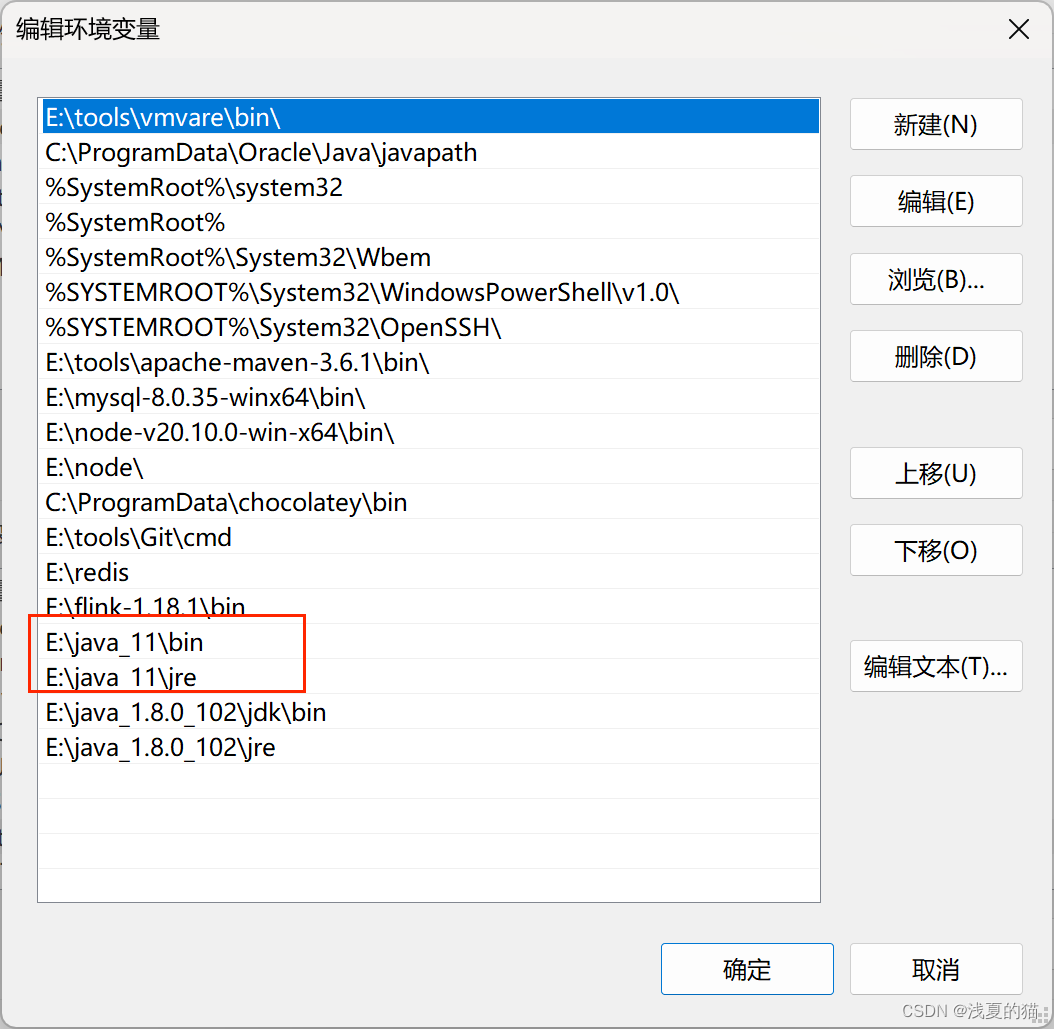
5.多版本JDK共存
进入oracle目录,如我的是C:\ProgramData\Oracle\Java\javapath,删除该目录下的所有 java.exe,javaw.exe 文件,后续就会按照环境变量的顺序默认选择jdk11,如果想切换回jdk8,只需要把jdk8的环境变量移动到jdk11环境变量之前即可
6.验证安装成功与否
打开cmd命令行,执行java -version,出现对应版本表示安装成功
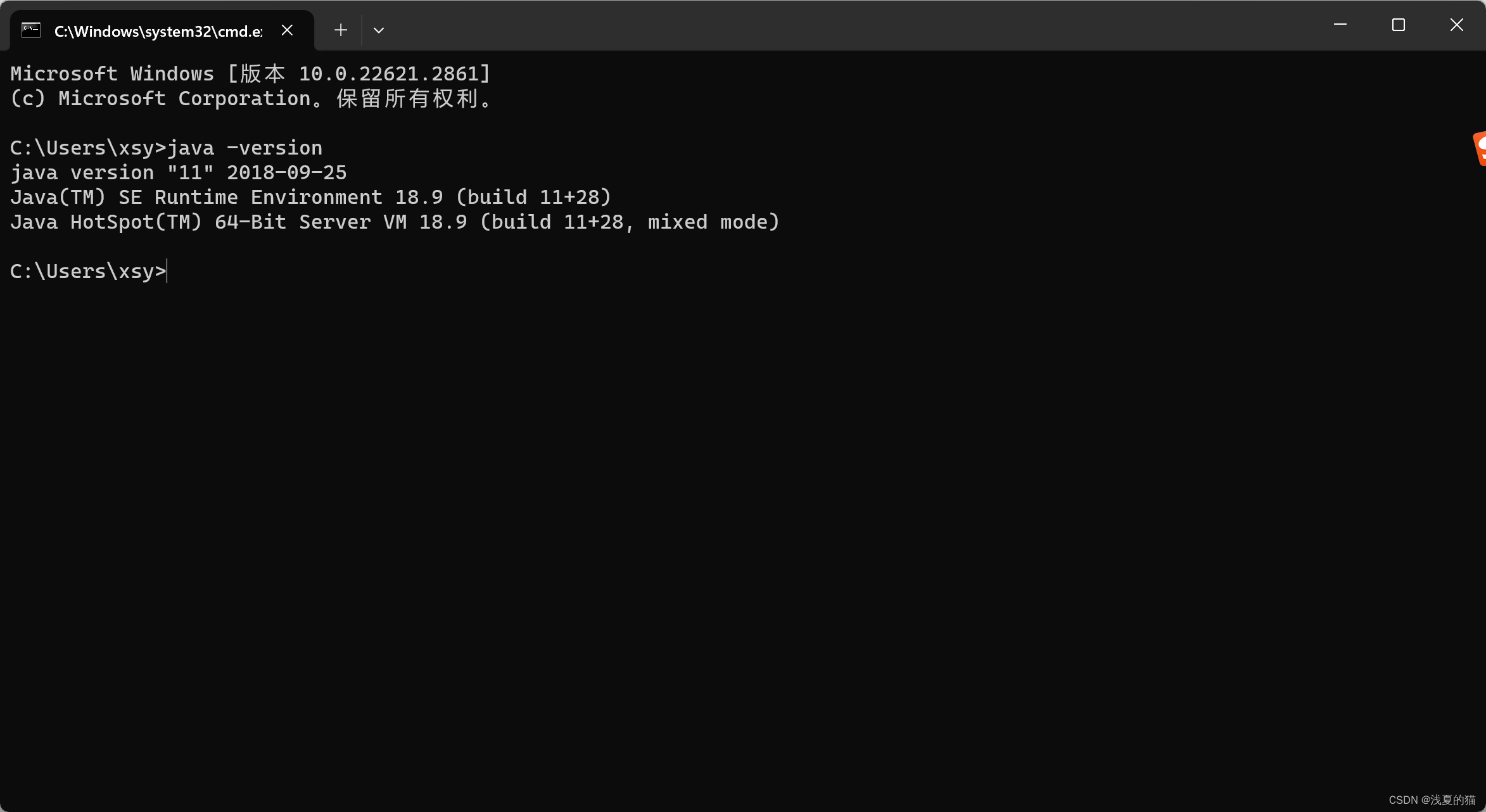
02 idea配置JDK11
1.修改JDK编译版本
tips:或者在编译打包插件也可
idea--->Settings-->Build,Execution,Deployment--->Java Compiler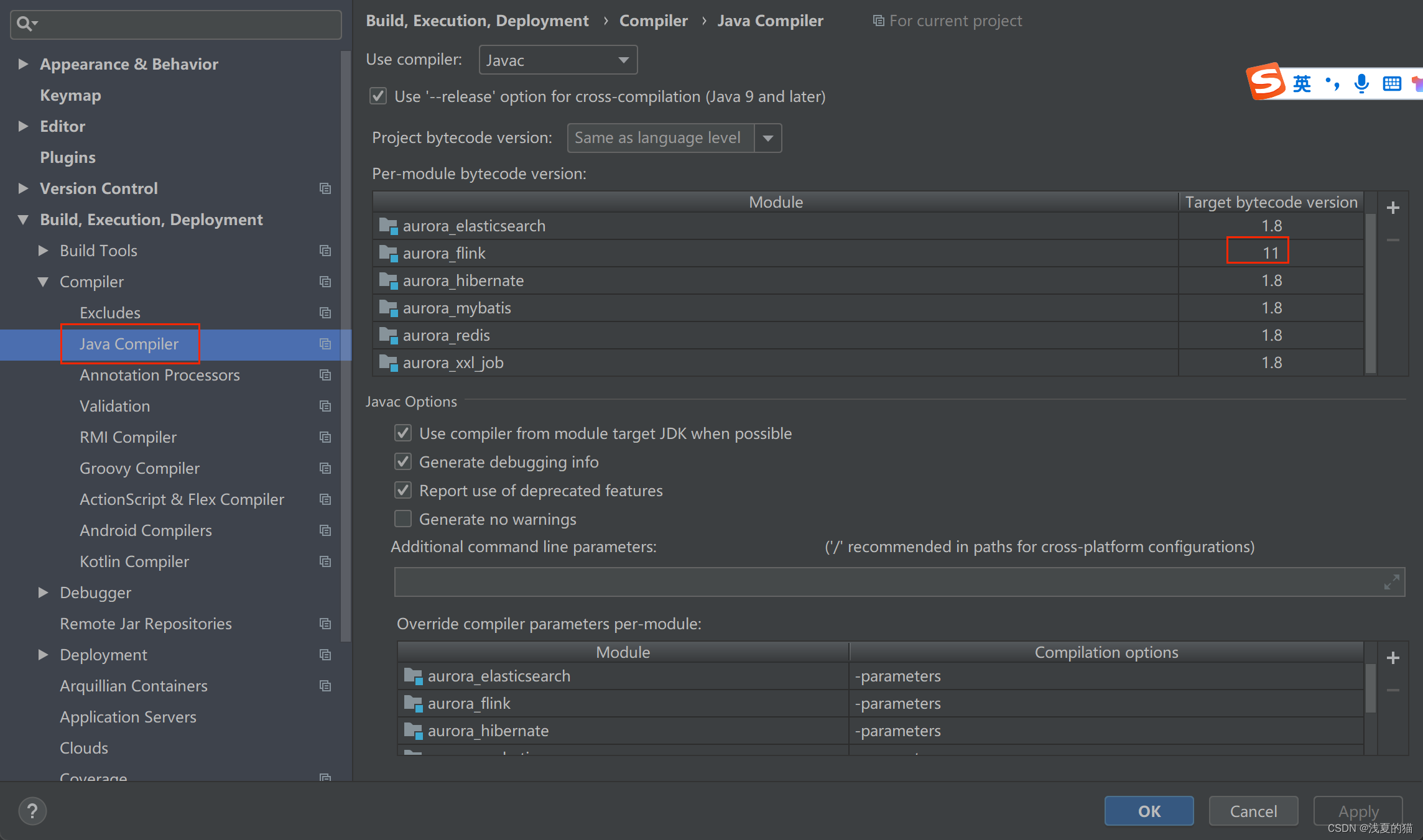
2.调整JDK开发版本
tips: 在 idea 的左上角找到 File 选择 Peoject Structure
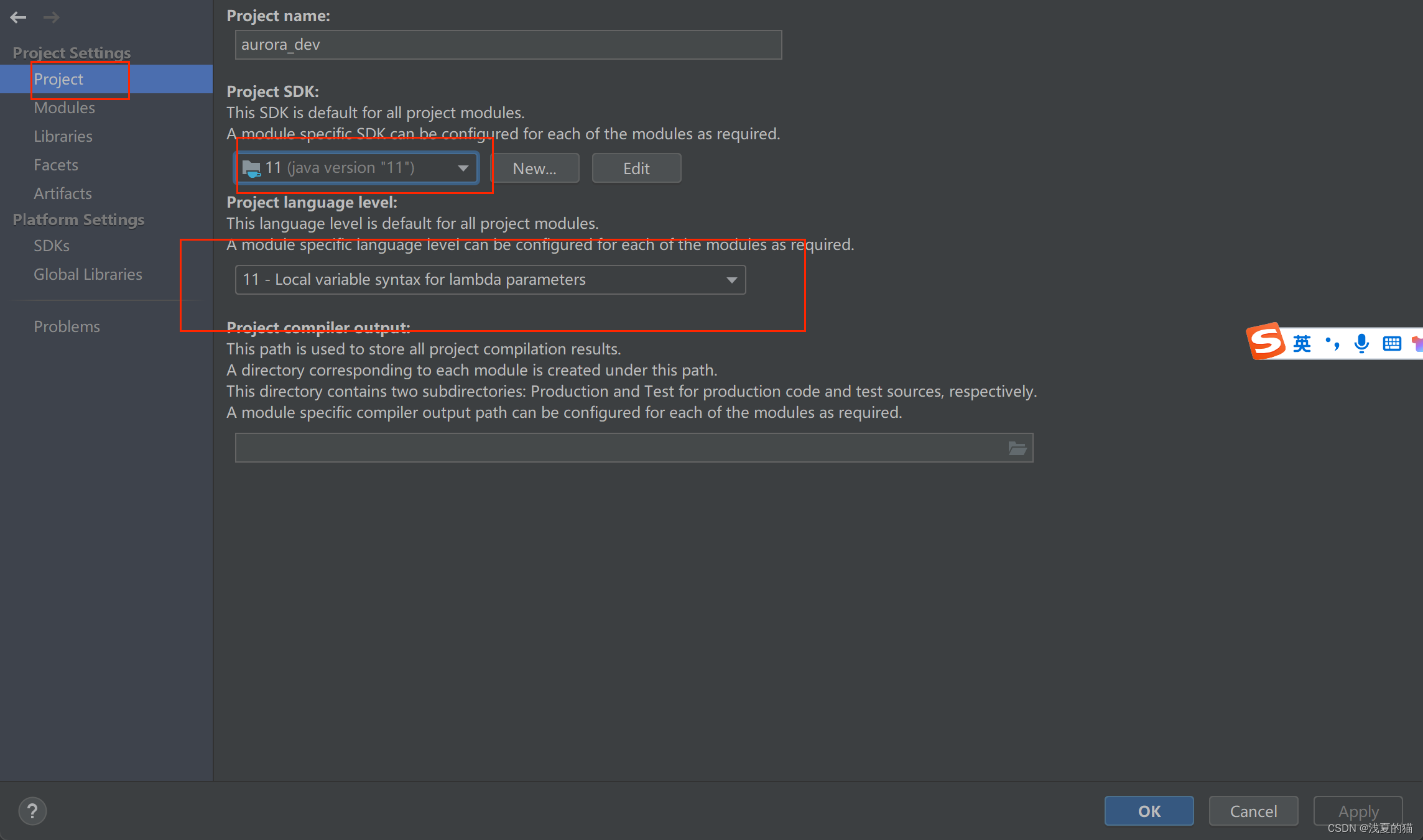
本文参与 腾讯云自媒体同步曝光计划,分享自作者个人站点/博客。
原始发表:2024-01-28,如有侵权请联系 cloudcommunity@tencent.com 删除
评论
登录后参与评论
推荐阅读
目录

